电脑怎样设置截屏快捷键 电脑屏幕截图快捷键设置方法
更新时间:2024-05-01 10:49:44作者:yang
现在的电脑操作系统越来越智能化,为了提高工作效率和方便用户操作,设置快捷键已经成为一种常用的方式,其中设置屏幕截图的快捷键就显得尤为重要。通过设置截屏快捷键,可以快速、方便地进行屏幕截图操作,无需繁琐的操作步骤,大大提高了工作效率。究竟如何设置电脑屏幕截图的快捷键呢?接下来就让我们一起来了解一下吧!
步骤如下:
1.首先在电脑开始菜单点击设置。

2.接着在设置界面点击轻松使用。
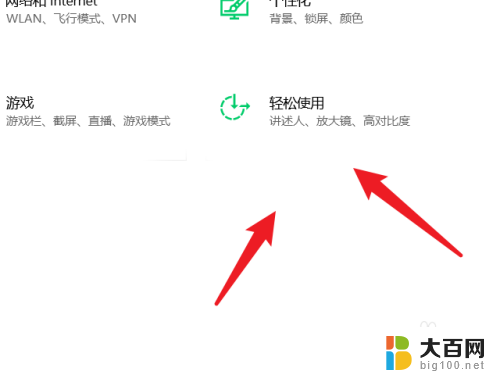
3.接着在轻松使用界面点击键盘。

4.最后在屏幕截图快捷方式这里点击滑块开启PrtScn按键打开屏幕截图。

以上就是如何设置电脑的截屏快捷键的全部内容,如果你遇到了这种问题,可以尝试按照以上方法解决,希望这对你有所帮助。
电脑怎样设置截屏快捷键 电脑屏幕截图快捷键设置方法相关教程
- 电脑快捷键截图怎么设置 电脑屏幕截图快捷键设置方法
- 钉钉截图快捷键设置 电脑钉钉截图快捷键设置指南
- 电脑屏幕截图快捷键怎么用不了 电脑快捷截屏键无法使用的解决方法
- 电脑截屏用哪个键? 电脑键盘如何设置截图快捷键
- 怎样截图电脑全屏 电脑全屏截图快捷键
- 拯救者电脑截图快捷键 联想拯救者快捷键截屏
- 戴尔截屏快捷键 戴尔电脑截图的常用快捷键是什么
- 戴尔电脑怎么截图快捷键 戴尔电脑截图快捷键设置方法
- 如何截图电脑全屏 电脑如何使用快捷键快速全屏截图
- 怎样长屏截图 电脑怎样长截图快捷键
- 苹果进windows系统 Mac 双系统如何使用 Option 键切换
- win开机不显示桌面 电脑开机后黑屏无法显示桌面解决方法
- windows nginx自动启动 Windows环境下Nginx开机自启动实现方法
- winds自动更新关闭 笔记本电脑关闭自动更新方法
- 怎样把windows更新关闭 笔记本电脑如何关闭自动更新
- windows怎么把软件删干净 如何在笔记本上彻底删除软件
电脑教程推荐